Cómo conectar WhatsApp a Umnico
WhatsApp sigue siendo uno de los canales de comunicación más utilizados por las empresas, especialmente en ventas, atención al cliente y comercio minorista local. Es un canal familiar y cómodo para la mayoría de los clientes. Al ser tan usado, permite a las empresas estar cerca de sus clientes y responder rápidamente.
Umnico es una plataforma de mensajería omnicanal que centraliza la comunicación con clientes, integrando mensajería y redes sociales en una sola interfaz.
La integración de WhatsApp con Umnico le permite:
✅ Responder a los mensajes entrantes de WhatsApp directamente en Umnico.
✅ Llegar primero a los clientes a través de la plataforma omnichannel.
✅ Reenviar mensajes, adjuntar archivos y utilizar plantillas de mensajes.
La siguiente instrucción utiliza como ejemplo la conexión de WhatsApp mediante códigos QR. Umnico no admite esta opción de integración. Nuestro equipo recomienda conectar WhatsApp Business a Umnico mediante la API oficial que garantiza la sostenibilidad y la seguridad.
Contenido
Antes de Empezar
Antes de conectar WhatsApp a Umnico, asegúrese de que:
- Su cuenta principal de WhatsApp está activa y accesible
- Todas las sesiones de WhatsApp Web estén desconectadas
Cómo cerrar la sesión de WhatsApp Web
- Abra la aplicación WhatsApp en su teléfono
- Toca los tres puntos verticales (⋮) en la esquina superior derecha
- Selecciona "Dispositivos vinculados"
- Toca "Cerrar sesión" junto a cada sesión activa
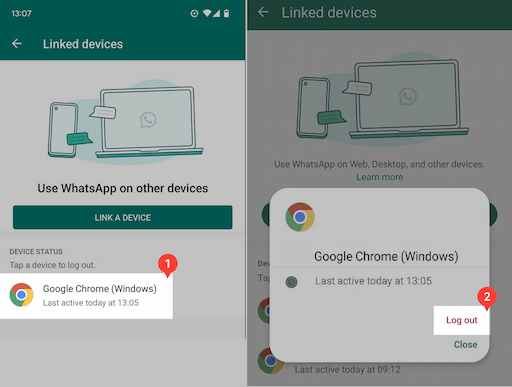
Conectando WhatsApp a Umnico
Para empezar a usar WhatsApp en Umnico, siga unos sencillos pasos. El proceso de conexión solo toma unos minutos.
Video tutorial
Si prefiere aprender visualmente, vea el siguiente video para conectar el canal.
Guía paso a paso
- Si vas a conectar tu primer canal de comunicación, ve a tu cuenta personal y selecciona "Canales" → "Principal" → WhatsApp.
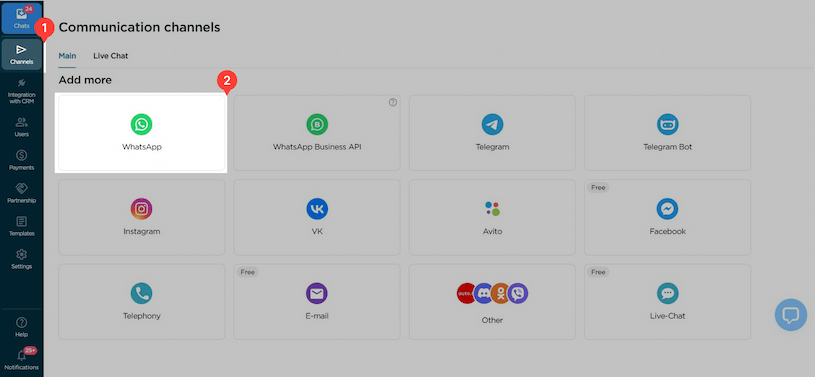
- Aparecerá una ventana con un código QR.
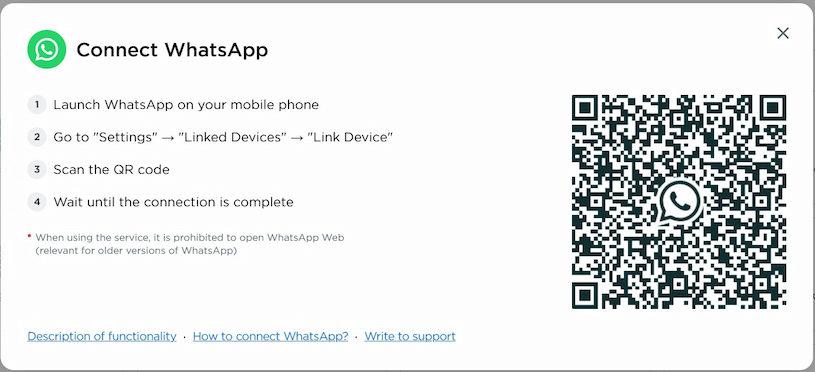
- En su teléfono, abra WhatsApp y vaya a "Dispositivos Vinculados" y toque "Vincular un Dispositivo".
- Escanee el código QR que aparece en Umnico.
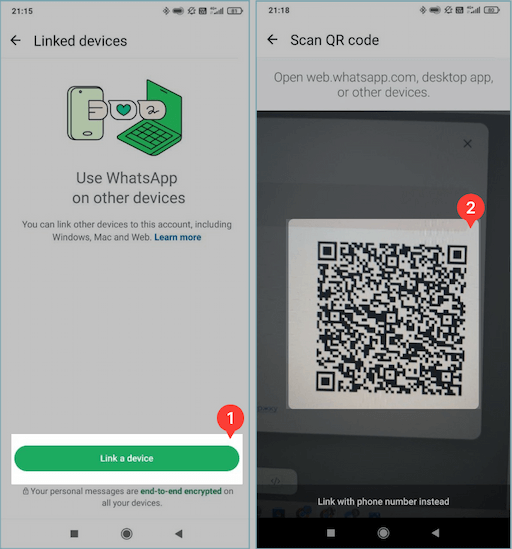
- Una vez escaneado el código QR, se cerrará la ventana de conexión y tu cuenta de WhatsApp (con el número de teléfono) aparecerá en la sección "Principal".

Dónde encontrar los mensajes entrantes de WhatsApp
Después de conectar WhatsApp, todos los nuevos mensajes entrantes aparecerán en la sección "Chats" de la Bandeja de entrada. Algunas de tus conversaciones recientes se incluyen automáticamente en la sección "Nuevo" para ayudarte a iniciarte rápidamente en la plataforma. Para obtener más información sobre los modos de visualización de los chats y las funciones de la interfaz, consulte nuestra guía de "Chats".
Funcionalidad de WhatsApp en Umnico
- Puede utilizar WhatsApp en hasta cuatro dispositivos vinculados sin necesidad de mantener su teléfono en línea
- Para mantener activos los dispositivos vinculados, debe iniciar sesión en WhatsApp en su teléfono al menos una vez cada 14 días
- Asegúrese de que su app está actualizada a la última versión para un funcionamiento estable
Pautas importantes para el uso de WhatsApp
WhatsApp es un servicio de mensajería diseñado para conversaciones en directo y personalizadas, no para mensajes masivos automatizados. Meta (la empresa matriz de WhatsApp) supervisa estrictamente las actividades de tipo spam, y las cuentas pueden ser bloqueadas por infracciones.
✅ Buenas prácticas para iniciar conversaciones
Para evitar bloqueos de cuentas y garantizar un funcionamiento estable, siga estas recomendaciones:
- Involucre a operadores en directo en las conversaciones.
- Personaliza cada mensaje para que sea relevante para el destinatario.
- Cíñase a los temas que realmente interesan al cliente: no le ofrezca servicios no relacionados.
- Revisar el historial de conversaciones anteriores para mantener el contexto y evitar repeticiones.
- Tómese su tiempo entre mensajes, varíe el texto del mensaje y evite enviar la misma plantilla repetidamente.
🚫 Trate de evitar
- Utilizar bots o autoenviadores para la difusión masiva.
- Enviar mensajes idénticos a varios usuarios.
- Exceder una tasa natural de mensajes (por ejemplo, docenas por minuto).
- Utilizar WhatsApp como plataforma de mensajería masiva.
Cómo detecta WhatsApp el spam
Meta utiliza algoritmos automatizados para detectar y restringir el spam. Estos sistemas analizan:
- Frecuencia de mensajes: Un volumen elevado de mensajes en poco tiempo puede provocar bloqueos.
- Similitud de los mensajes: Los mensajes repetitivos o con plantillas enviados a varios usuarios hacen saltar las alarmas de spam.
- Tamaño y estructura del mensaje: WhatsApp puede detectar si el contenido se ha escrito manualmente o se ha generado automáticamente.
¿Qué ocurre si se infringe las normas?
Si recibes el siguiente mensaje
"Está bloqueado por utilizar software no autorizado o servicios no oficiales",
significa que su cuenta ha sido marcada por comportamiento sospechoso o similar al spam.
Por desgracia, es muy poco probable recuperar una cuenta bloqueada en estos casos.
Umnico y el uso seguro
Umnico no es un servicio de mensajería masiva y no es responsable por bloqueos de cuentas resultantes de violaciones de las políticas de WhatsApp.
Nuestra integración se basa en la versión web oficial de WhatsApp, y siempre que se sigan las recomendaciones anteriores, el uso sigue siendo seguro y conforme.
Ayuda y Soporte
Si tiene alguna pregunta, no dude en contactar con nosotros — estaremos encantados de ayudarle.
Para contactar con el soporte de Umnico, haga clic en la burbuja "Chat con el soporte" en la esquina inferior derecha de su pantalla. O vaya a la sección "Ayuda → Chat con el Soporte" en su cuenta personal.
Guías y Artículos Relacionados
Le recomendamos explorar
Función Umnico: "Excender primero"
Proceso de ventas
Cómo construir un chatbot para WhatsApp

 Período de prueba gratuito de 3 días
Período de prueba gratuito de 3 días